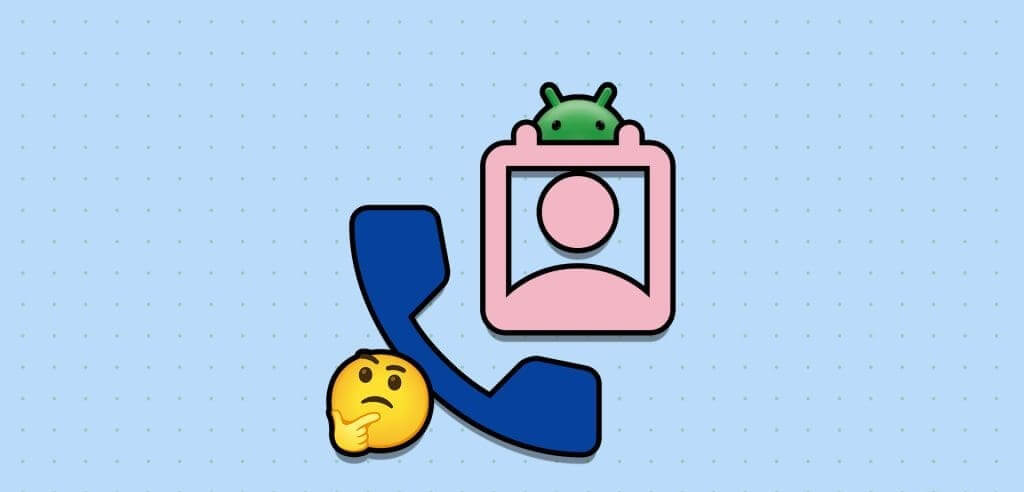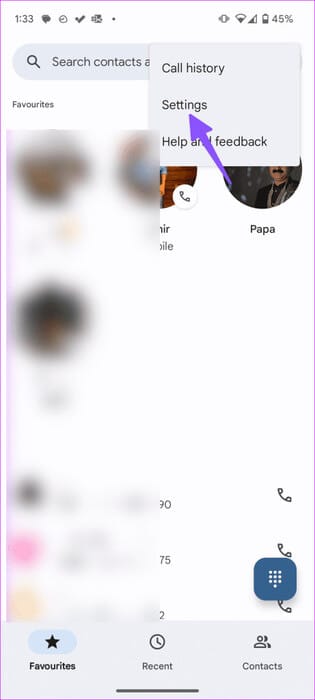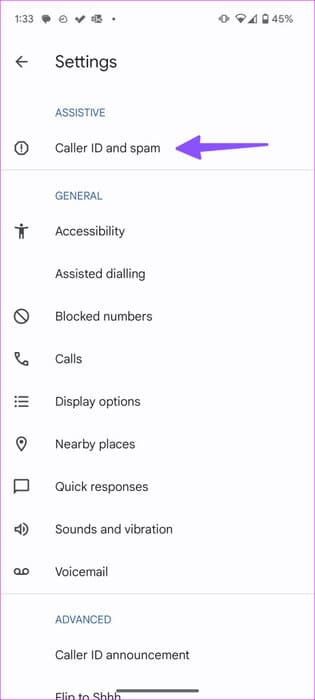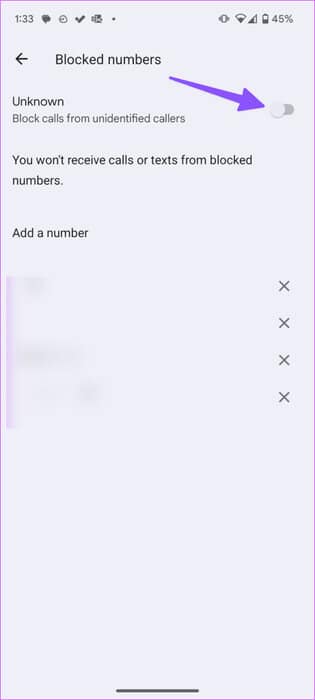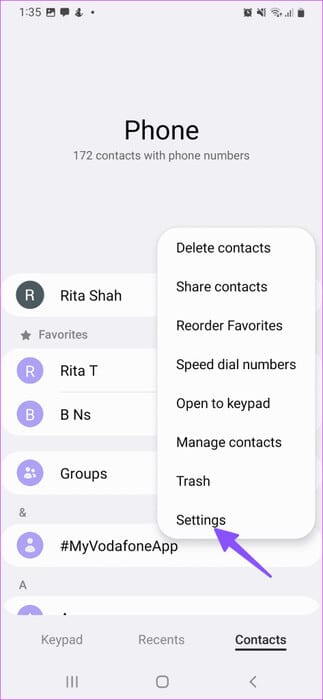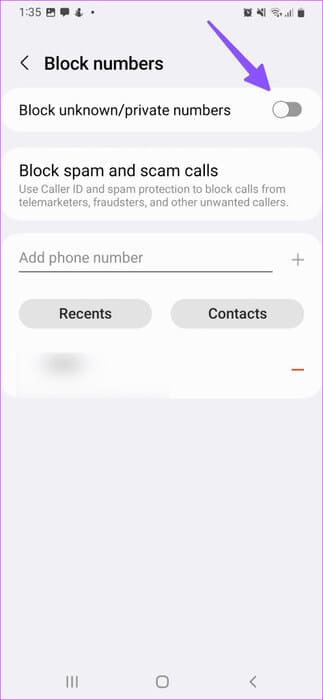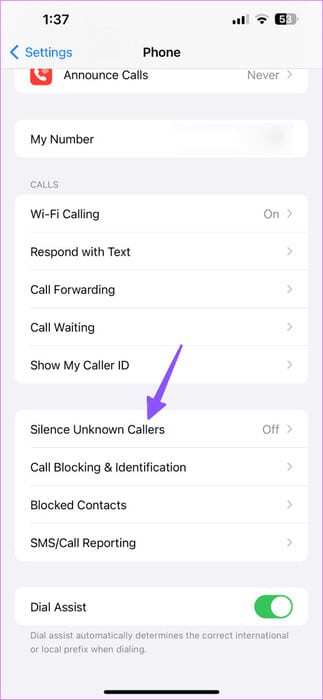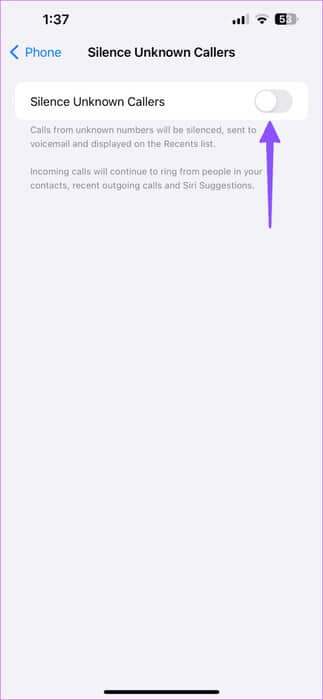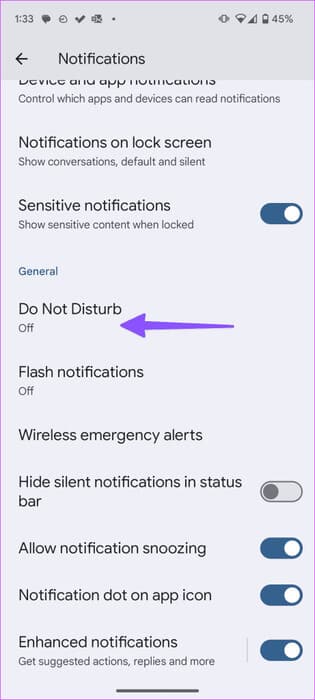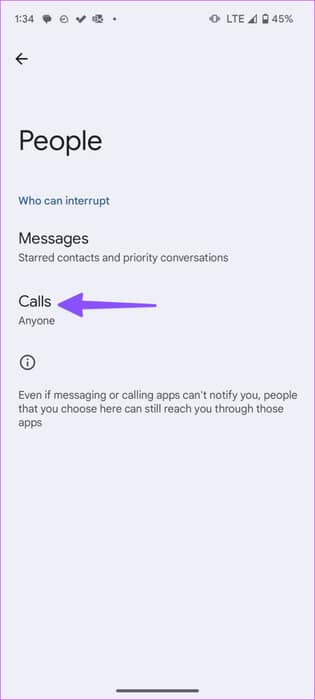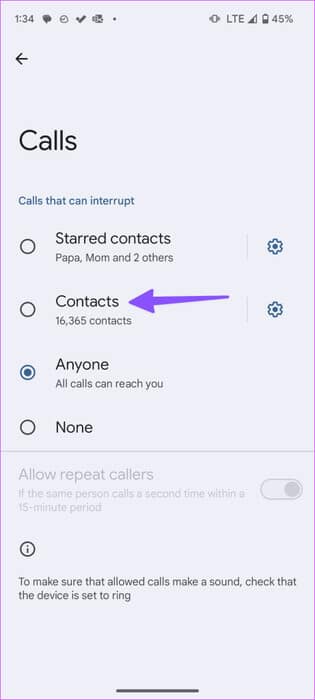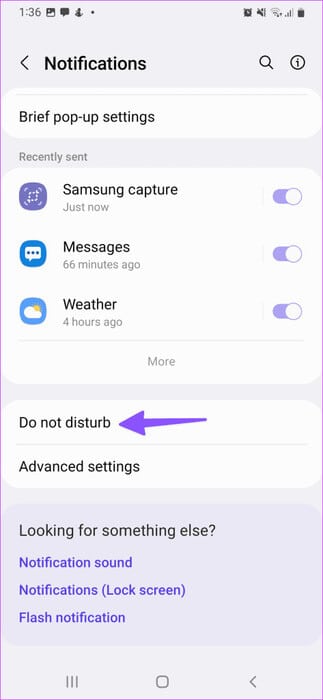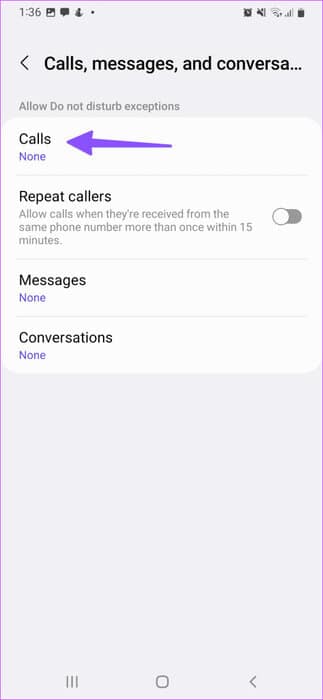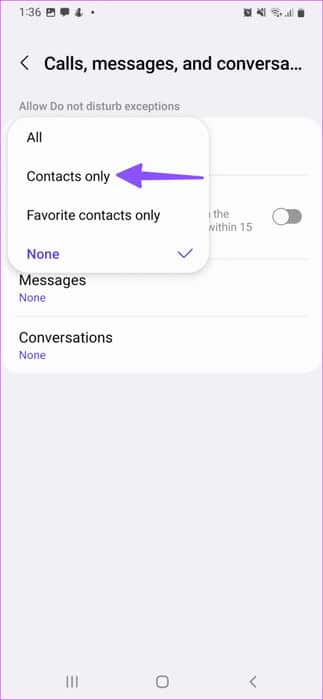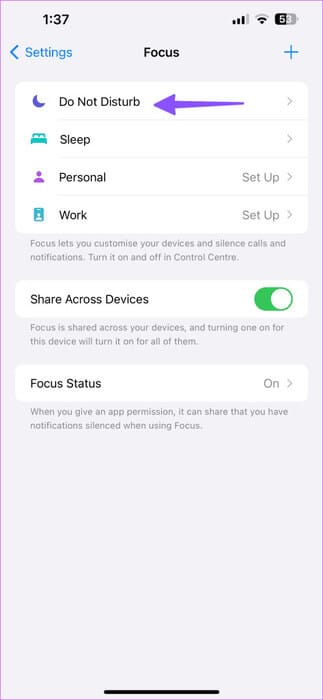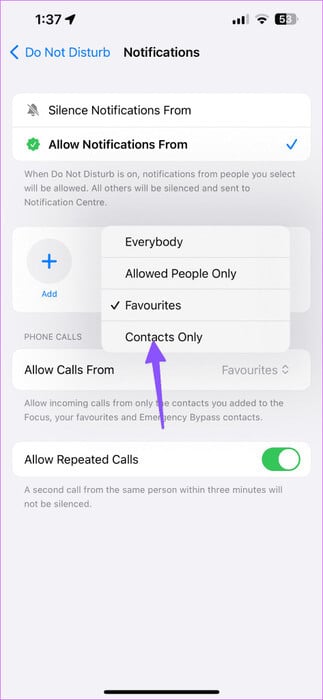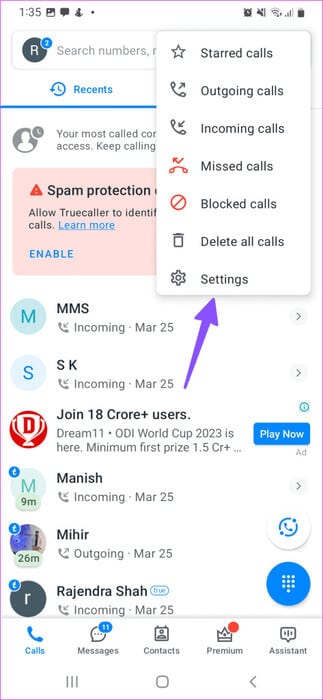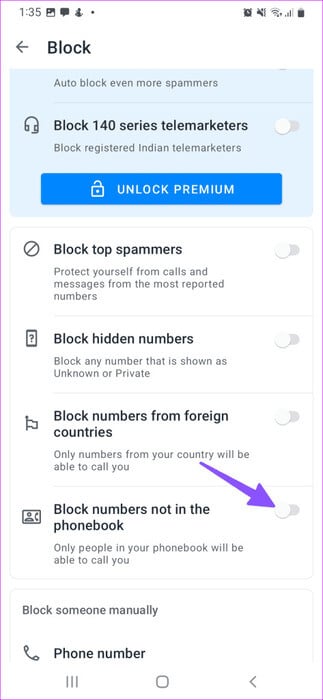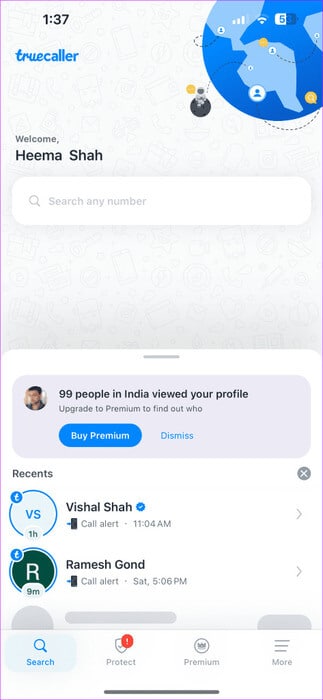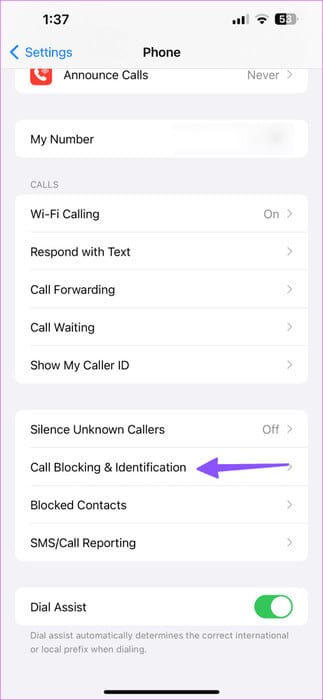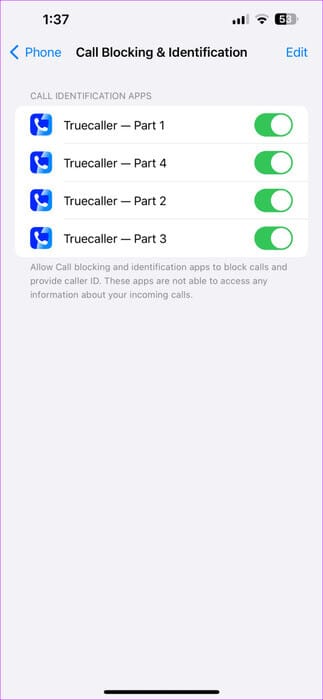So blockieren Sie alle Anrufe außer Kontakte auf Android und iPhone
Ständige Anrufe von unbekannten Nummern können Ihre produktiven Stunden ruinieren. Sie können den DND-Modus (Bitte nicht stören) jederzeit auf Ihrem Android oder iPhone aktivieren. Im aktiven DND-Modus verpassen Sie jedoch möglicherweise wichtige Nachrichten. Wenn Sie häufig unnötige Anrufe von zufällig ausgewählten Nummern erhalten, führen Sie die folgenden Schritte aus, um alle Anrufe außer Kontakten auf Android und iPhone zu blockieren.
Sowohl Android als auch iOS verfügen über Filter, um unerwünschte Anrufe zu blockieren. Allerdings können einige unbekannte Nummern die Beschränkungen umgehen und Ihr Telefon während der Geschäftszeiten klingeln lassen. Sie können ein DND-Profil einrichten, um nur Anrufe von Kontakten zuzulassen. Sie können auch Apps von Drittanbietern verwenden, um alle Personen außer Kontakten zu blockieren. Lassen Sie uns zunächst die integrierten Optionen erkunden.
Verhindern Sie, dass unbekannte Nummern Sie auf Android anrufen
Sie können Anrufe von unbekannten Anrufern auf Android blockieren. Ein aktiver Spam-Anruffilter kann verhindern, dass ausstehende Spam-Anrufe Sie stören. Führen Sie die folgenden Schritte aus, um Änderungen vorzunehmen.
Schritt 1: Führen Sie die Telefonanwendung auf dem System aus Android. Tippen Sie auf das Menü mit den drei vertikalen Punkten in der oberen rechten Ecke und wählen Sie aus Einstellungen.
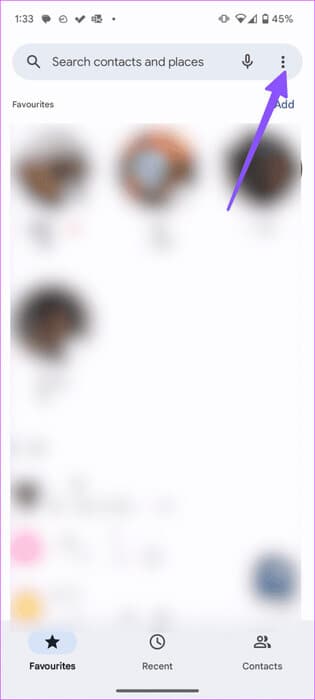
Schritt 2: Klicke auf Anrufer-ID und Spam.
3: Umschalten aktivieren Anruffilterung Unerwünscht.
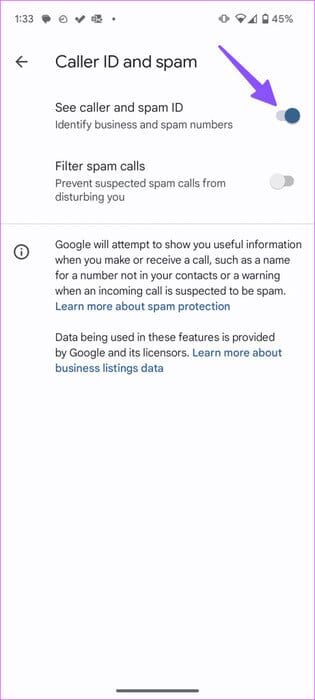
Schritt 4: Gehen Sie zurück und öffnen Sie Blockierte Nummern.
Schritt 5: Schalter aktivieren unbekannt.
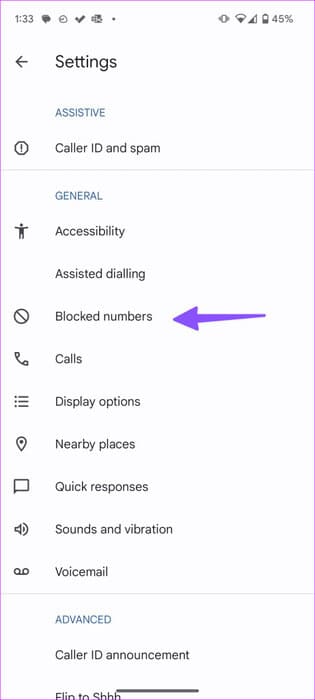
Anrufe von Kontakten nur auf Samsung Galaxy-Telefonen zulassen
Samsung verwendet auf seinen Galaxy-Handys eine andere Telefon-App. Die Schritte zum Blockieren unbekannter Nummern in Samsungs One UI variieren. Hier erfahren Sie, was Sie tun müssen.
Schritt 1: Starten Sie die Telefon-App auf Ihrem Telefon Samsung Galaxy Ihre. Tippen Sie auf das Menü mit den drei vertikalen Punkten und gehen Sie zu Einstellungen.
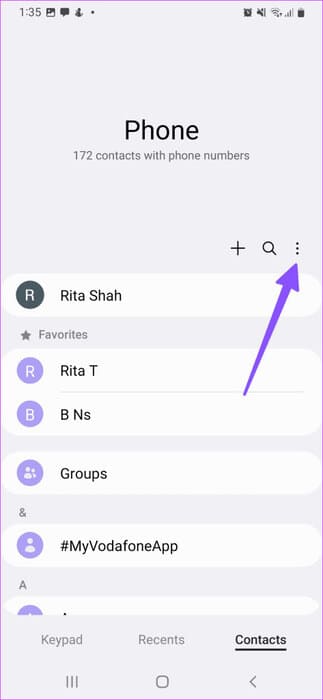
Schritt 2: Umschalten aktivieren „Anrufer-ID und Spam-Schutz.“
3: Öffnen Sie die Liste der gesperrten Nummern und schalten Sie den Kippschalter um „Unbekannte/private Nummern blockieren.“
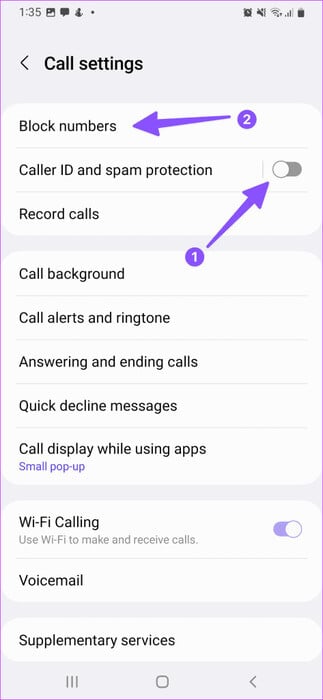
Dann werden Sie von anonymen Anrufern und Telemarketern nicht mehr belästigt.
Blockieren Sie alle Anrufe außer Kontakte auf dem iPhone
Es gibt keine Möglichkeit, unerwünschte und unbekannte Anrufer direkt auf dem iPhone zu blockieren. Allerdings bietet iOS eine Option, um unbekannte Anrufer stumm zu schalten. Hier erfahren Sie, was Sie tun müssen.
Schritt 1: Öffne eine App die Einstellungen auf dem iPhone und gehe zu das Telefon.
Schritt 2: Lokalisieren Schweigen Unbekannte Anrufer.
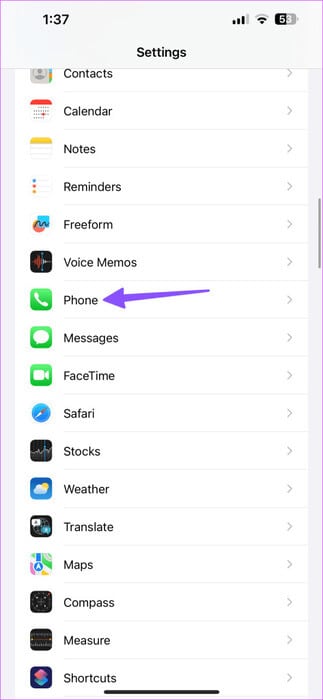
3: Tun deaktivieren Gleicher Schalter aus dem nächsten Menü.
Aktivieren Sie „Bitte nicht stören“ auf Android
Sie können das DND-Profil Ihres Telefons so einstellen, dass nur Anrufe von Kontakten zugelassen werden. Befolgen Sie die folgenden Schritte.
Schritt 1: Öffnen die Einstellungen und wählen Sie Benachrichtigungen.
Schritt 2: Scrollen Sie zu Störe nicht.
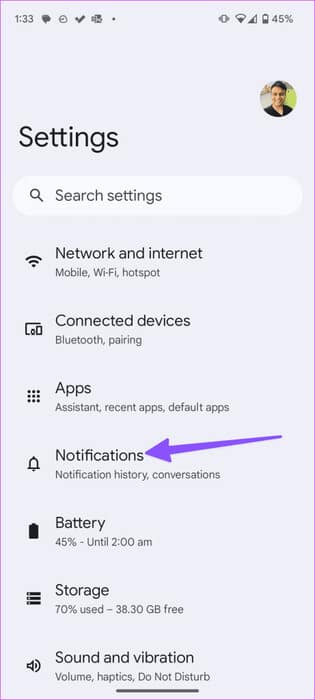
3: Klicke auf Personen. Lokalisieren Anrufe.
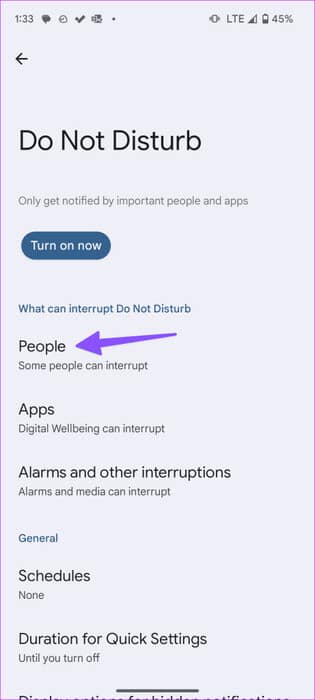
Schritt 4: Drücken Sie das Optionsfeld neben Kontakte.
Gehen Sie zurück zum Menü „Nicht stören“ und aktivieren Sie die Option. Ihr Android-Gerät benachrichtigt nur Benachrichtigungen, die sich auf wichtige Personen und Apps beziehen.
Aktivieren Sie den „Bitte nicht stören“-Modus auf SAMSUNG GALAXY-Telefonen
Benutzer von Samsung Galaxy-Telefonen können die folgenden Schritte ausführen, um DND zu aktivieren und es den Personen in Ihrer Kontaktliste zu ermöglichen, Sie nur über Anrufe zu erreichen.
Schritt 1: einschalten die Einstellungen und wählen Sie Benachrichtigungen.
Schritt 2: Klicke auf Störe nicht.
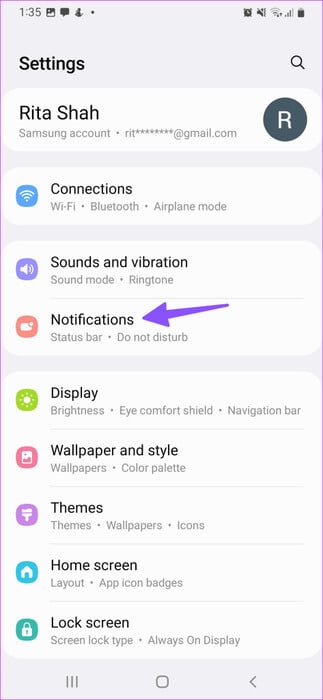
3: Wählen Sie unter „Anrufe, Nachrichten und Chats“ aus Ausnahmen. Klicke auf Anrufe.
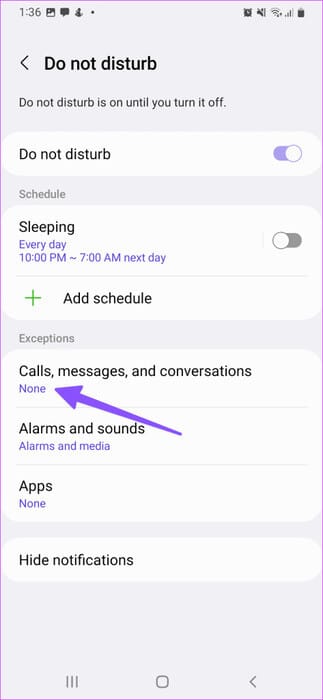
Schritt 4: Lokalisieren Nur Kontakte.
Wäre ich Sie erhalten Anrufe, während der Modus „Bitte nicht stören“ aktiv ist, lesen Sie unseren Leitfaden zur Behebung des Problems.
Aktivieren Sie den Fokus auf dem iPhone
Apple hat die Funktion ersetzt "Bitte nicht stören" Mit einem Vorteil "der Fokus" auf dem iPhone. Du darfst Erstellen Sie mehrere Fokusprofile Und schaffen Sie eine ablenkungsfreie Umgebung. Schauen wir es uns in Aktion an.
Schritt 1: einschalten die Einstellungen und wählen Sie der Fokus.
Schritt 2: Klicke auf Störe nicht.
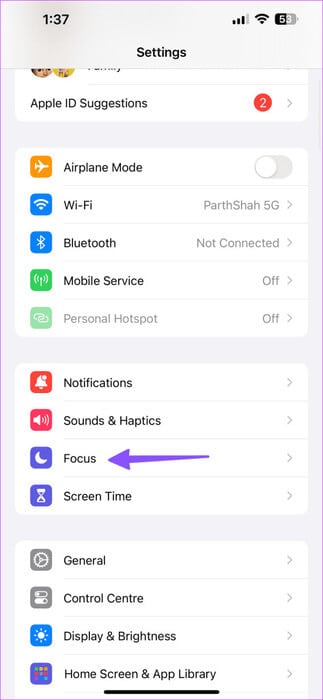
3: Lokalisieren Personen.
Schritt 4: Tippen Sie auf Anrufe zulassen von und wählen Sie aus Kontakte.
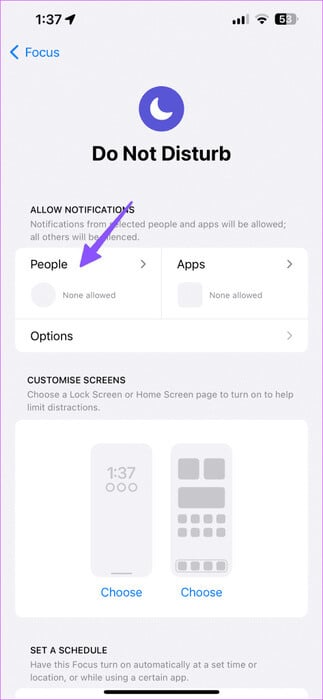
Wenn Sie „Fokus auf „Bitte nicht stören““ aktivieren, schaltet iOS eingehende Anrufe von allen Personen stumm, die nicht in Ihrer Kontaktliste enthalten sind.
Verwenden Sie Apps von Drittanbietern, um unbekannte Anrufer auf iPhone und Android zu blockieren
Wenn Sie eine Verbindung zu den Spamfiltern Ihres Telefons herstellen möchten, verwenden Sie Apps von Drittanbietern. An solchen Apps mangelt es im Play Store und App Store nicht, und unter ihnen ist Truecaller eine der leistungsstärksten Apps für diese Aufgabe. Schauen wir es uns in Aktion an.
Truecaller auf Android
Schritt 1: Laden Sie die TrueCaller auf Android und installieren Sie es auf Ihrem Telefon.
Laden Sie Truecaller auf Android herunter
Schritt 2: Öffnen Sie die Truecaller-App und tippen Sie auf Menü Die drei vertikalen Punkte in der oberen rechten Ecke und öffnen Einstellungen.
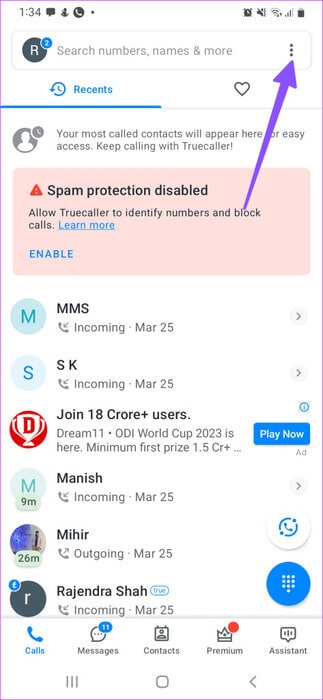
3: Wählen Sie „Blockieren“ und aktivieren Sie den Kippschalter „Nummern sperren, die nicht im Telefonbuch stehen.“
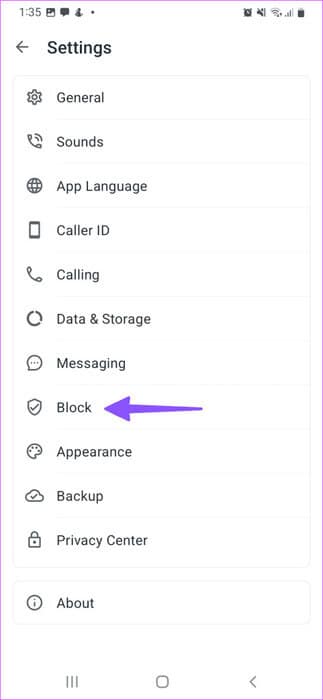
Truecaller auf dem iPhone
Schritt 1: Herunterladen und installieren TrueCaller auf dem iPhone.
Laden Sie Truecaller auf das iPhone herunter
Schritt 2: Öffnen Sie die Truecaller-App und probieren Sie es aus Die erforderlichen Berechtigungen.
3: Schließen Sie die Truecaller-App und öffnen Sie die Truecaller-App Einstellungen.
Schritt 4: Scrollen Sie zu Telefon. Lokalisieren Anrufe verbieten Und bestimmen Sie ihre Identität.
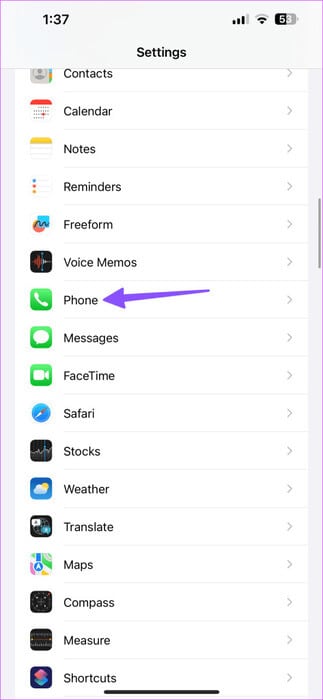
Schritt 5: Aktivieren Filter Wahrrufer.
Das Truecaller-Erlebnis ist auf Android viel besser. Darüber hinaus wird Ihnen das Lesen vielleicht auch Spaß machen So verwenden Sie Truecaller zum Aufzeichnen von Anrufen auf Android und iOS.
Vermeiden Sie Unterbrechungen auf Ihrem Telefon
Die meisten Benutzer sollten mit den integrierten Spam-Filtern auf Android und iPhone völlig zufrieden sein. Sie können ein DND-Profil auch anpassen, um nur Anrufe von Kontakten zu empfangen. Lösungen von Drittanbietern wie Truecaller eignen sich für Power-User, die alle unnötigen Anrufer auf ihren Telefonen blockieren möchten.